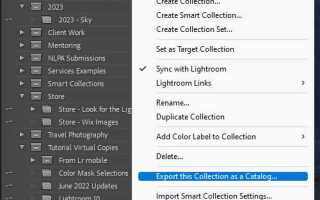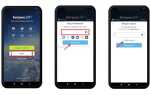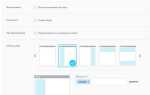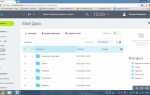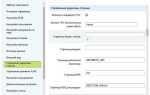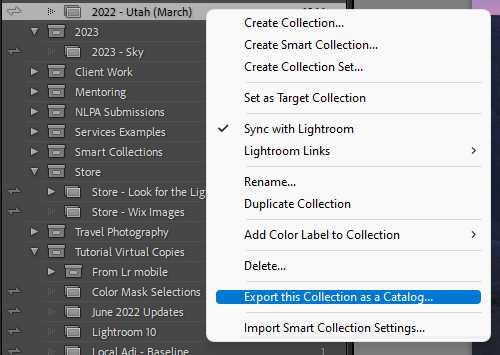
Каталог Adobe Lightroom – это не просто база данных с миниатюрами. Он содержит всю информацию об обработке, структуре коллекций, рейтингах, ключевых словах и настройках. Утрата этого файла способна свести к нулю годы работы. Основной файл каталога имеет расширение .lrcat, а также сопровождается папкой с предварительными просмотрами (.lrdata), без которых навигация и работа в модуле Library становятся затруднёнными.
Для сохранности данных необходимо регулярно выполнять резервное копирование. Lightroom предлагает автоматическое создание резервных копий каталога при выходе из программы, однако многие пользователи игнорируют этот шаг. Рекомендуется сохранять копии не на системном диске, а на внешнем носителе или в облаке, используя как минимум двухуровневую стратегию бэкапа: локальную и удалённую. Формат архивов – .zip – облегчает их перенос и хранение.
Перед обновлением Lightroom или переустановкой системы необходимо вручную скопировать весь каталог, включая файлы .lrcat, Smart Previews.lrdata, Previews.lrdata и все связанные пресеты, если они хранятся в папке каталога. Также следует удостовериться, что структура папок в операционной системе не изменилась, иначе Lightroom может «потерять» путь к изображениям. В этом случае восстановление связи происходит через команду Find Missing Folder.
Каталог можно безопасно переместить на другой диск, предварительно закрыв Lightroom. После перемещения двойной щелчок по файлу .lrcat запустит программу с новым расположением каталога. Это удобно при работе с несколькими рабочими станциями или для разгрузки системного SSD. Главное – убедиться, что все относительные пути к файлам изображений сохраняются или синхронизируются.
Как правильно выбрать место хранения каталога Lightroom
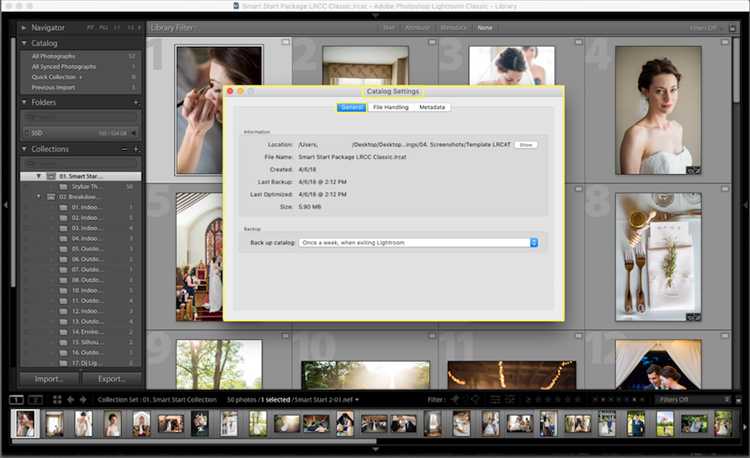
Каталог Lightroom содержит структуру коллекций, историю редактирования и метаданные всех импортированных файлов. Его повреждение или потеря приведёт к утрате значительной части рабочего процесса, поэтому место хранения должно обеспечивать максимальную надёжность.
Используйте SSD-накопитель с высокой скоростью чтения/записи (не менее 500 МБ/с), чтобы минимизировать задержки при работе с большим количеством изображений. Жесткие диски с медленным доступом снижают общую производительность Lightroom, особенно при открытии каталогов свыше 10 000 файлов.
Категорически не рекомендуется хранить каталог на внешнем USB-накопителе или SD-карте: они подвержены разрыву соединения и имеют ограниченное количество циклов записи. Исключение составляют внешние SSD с интерфейсом USB 3.2 или Thunderbolt, если они используются в стационарной конфигурации.
Оптимальное место хранения – системный диск, где установлен Lightroom. Это обеспечит наиболее стабильную интеграцию с кэшем предварительного просмотра. Если системный диск переполнен, можно использовать второй внутренний SSD с низкой задержкой доступа.
Избегайте сетевых хранилищ (NAS) и облачных папок с синхронизацией в реальном времени (например, Dropbox, Google Drive) в качестве основного расположения каталога. Они не поддерживаются Adobe официально и могут привести к повреждению файла при параллельном доступе с нескольких устройств.
Рекомендуется включить автоматическое резервное копирование каталога в отдельную директорию на другом физическом накопителе. Никогда не размещайте оригинальный файл каталога и его резервные копии на одном диске.
Что включают файлы каталога и зачем сохранять каждый из них
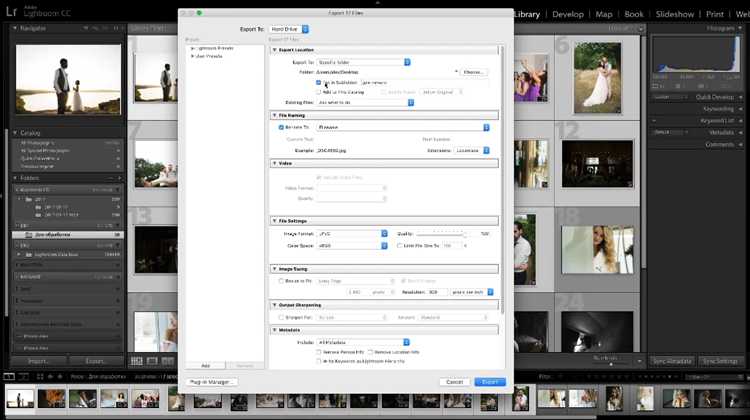
Основной файл каталога Lightroom имеет расширение .lrcat. Он содержит метаданные, структуру коллекций, историю правок и все параметры, применённые к изображениям. Это критически важный файл: при его потере исчезает вся внутренняя организация и результаты редактирования.
Файлы с расширением .lrdata представляют собой папки с предпросмотрами. Previews.lrdata хранит стандартные и 1:1-превью, что ускоряет загрузку изображений в модуле «Библиотека». Smart Previews.lrdata используется для редактирования без подключения к оригиналам. При удалении этих данных Lightroom пересоздаёт превью, но это требует времени и ресурсов.
Файл .lrcat.lock появляется при открытии каталога и удаляется после корректного завершения работы. Он предотвращает одновременный доступ из нескольких копий Lightroom. Этот файл не нужно сохранять при бэкапе.
Файл .lrcat-wal (Write-Ahead Logging) содержит последние несохранённые изменения. Если Lightroom закрыт некорректно, именно этот файл помогает восстановить состояние каталога. При резервном копировании обязательно включайте его, особенно если копирование происходит без предварительного выхода из программы.
Игнорирование отдельных файлов при сохранении каталога приводит к частичной или полной потере функциональности: от пропавших превью до невозможности открытия каталога. Для полной безопасности копируйте все файлы и папки, связанные с каталогом, включая скрытые и временные, особенно перед переносом на другой диск или устройство.
Как создать резервную копию каталога через настройки Lightroom
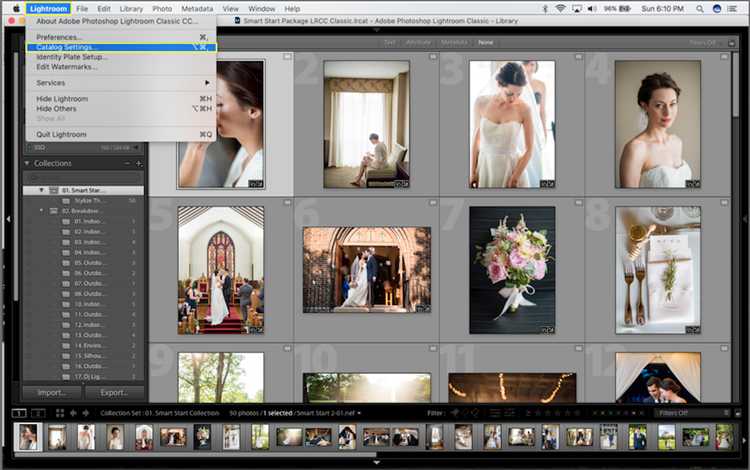
Откройте Lightroom Classic и перейдите в меню «Правка» (Windows) или «Lightroom Classic» (macOS), затем выберите пункт «Настройки каталога».
Во вкладке «Общие» найдите параметр «Резервное копирование каталога». В раскрывающемся списке выберите частоту резервного копирования: «При выходе из Lightroom» – наиболее надёжный вариант для регулярного сохранения.
При следующем закрытии программы появится диалоговое окно с предложением создать резервную копию. Убедитесь, что путь к резервной копии указывает на внешний диск или облачное хранилище. Избегайте хранения бэкапов на том же диске, где находится основной каталог.
Включите опции «Проверить каталог перед резервным копированием» и «Оптимизировать каталог после резервного копирования» для обеспечения целостности базы данных и повышения производительности.
После завершения резервного копирования убедитесь, что файл с расширением .zip был успешно создан в выбранной папке. Каждый архив содержит полную копию каталога, включая структуру коллекций, рейтинги и историю изменений.
Когда и как использовать функцию автоматического резервного копирования
Автоматическое резервное копирование каталога Lightroom следует активировать при регулярной работе с проектами, особенно при ежедневной импорте и редактировании большого количества снимков. Это снижает риск потери данных при сбоях системы, повреждении каталога или ошибках пользователя.
- Используйте опцию «При выходе из Lightroom» для создания копии каждый раз при закрытии программы. Это подходит для фотографов, работающих ежедневно или в течение нескольких часов подряд.
- Если вы запускаете Lightroom не каждый день, установите расписание: например, «Один раз в день» или «Раз в неделю». Это можно изменить в диалоговом окне резервного копирования при выходе.
Местоположение резервных копий должно быть на внешнем или сетевом накопителе. По умолчанию Lightroom сохраняет их в папке рядом с основным каталогом, но рекомендуется изменить путь в настройках, чтобы избежать потери данных при сбое основного диска.
- Перейдите в «Файл» → «Настройки каталога» → вкладка «Общие».
- В разделе «Резервное копирование» выберите подходящий режим.
- Нажмите «Когда выходите из Lightroom» → «Выбрать место» и укажите внешний диск или облачную синхронизируемую папку (например, Dropbox или Google Drive).
Удаляйте устаревшие резервные копии вручную раз в 1–2 месяца, чтобы не переполнить хранилище. Храните как минимум три последних резервных копии: последнюю, предпоследнюю и недельной давности.
Как восстановить каталог из резервной копии
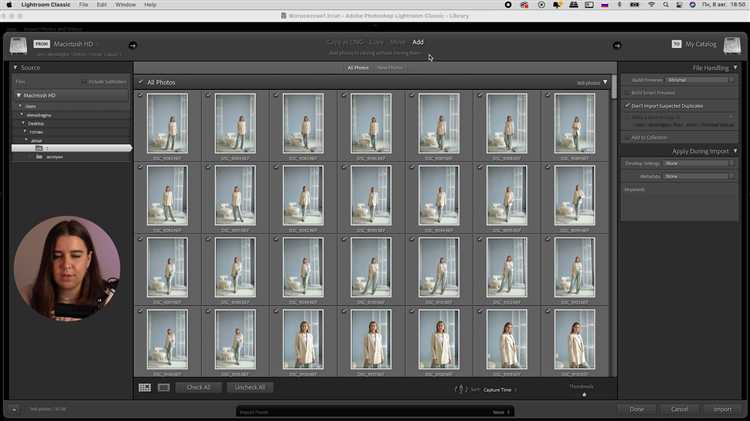
Откройте папку, в которой Lightroom сохраняет резервные копии. По умолчанию это путь Pictures/Lightroom/Backups или указанная вручную директория при настройке резервирования. Каждая резервная копия находится в отдельной папке с датой создания.
Выберите наиболее актуальную папку с резервной копией. Внутри будет файл с расширением .lrcat – это и есть архив каталога. Убедитесь, что Lightroom закрыт, прежде чем продолжить.
Скопируйте файл каталога .lrcat в рабочую директорию Lightroom, обычно это Pictures/Lightroom. Если в этой папке уже есть каталог, переименуйте его или удалите, чтобы избежать конфликта.
Запустите Lightroom, удерживая клавишу Alt (на Windows) или Option (на macOS). В появившемся окне выберите «Выбрать другой каталог» и укажите путь к восстановленному файлу .lrcat.
После запуска проверьте, доступны ли все фотографии и настройки. Если некоторые изображения отображаются как отсутствующие, используйте функцию «Найти отсутствующие файлы» через меню «Library» → «Find All Missing Photos» и вручную укажите правильные пути к файлам.
Что делать при переносе каталога на другой компьютер
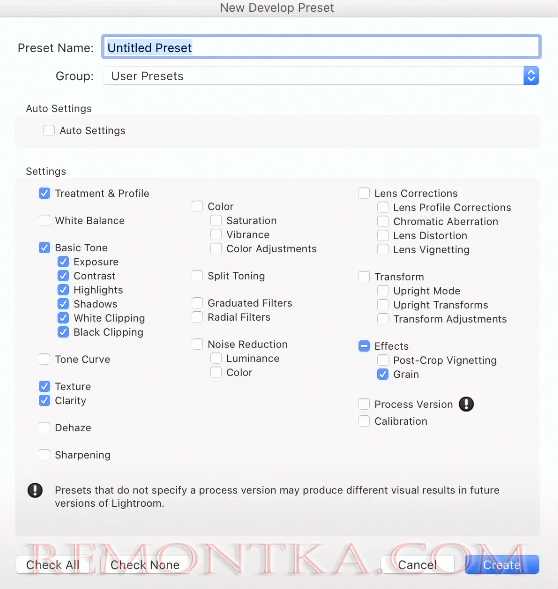
Перед переносом каталога Lightroom убедитесь, что на новом компьютере установлена совместимая версия программы. Закройте Lightroom на исходном устройстве и создайте резервную копию каталога (.lrcat) вместе с файлами превью (.lrdata).
Скопируйте каталог и связанные файлы превью на внешний накопитель или в сетевое хранилище. Не перемещайте файлы по отдельности, чтобы не нарушить структуру. Если фотографии хранятся локально, перенесите также исходные файлы в идентичную папку на новом компьютере, либо укажите в Lightroom новые пути после переноса.
На новом компьютере откройте Lightroom через меню «Файл» → «Открыть каталог» и выберите перенесённый файл .lrcat. Если Lightroom не находит исходные фотографии, используйте функцию «Найти папку» для указания актуального расположения. Избегайте повторного импорта, чтобы сохранить историю и метаданные изменений.
Проверьте целостность каталога, убедившись в наличии всех метаданных и корректном отображении превью. После успешной проверки удалите временные копии, чтобы избежать путаницы. Для дальнейшей работы настройте автоматическое создание резервных копий каталога на новом устройстве.
Как избежать потери данных при обновлении Lightroom
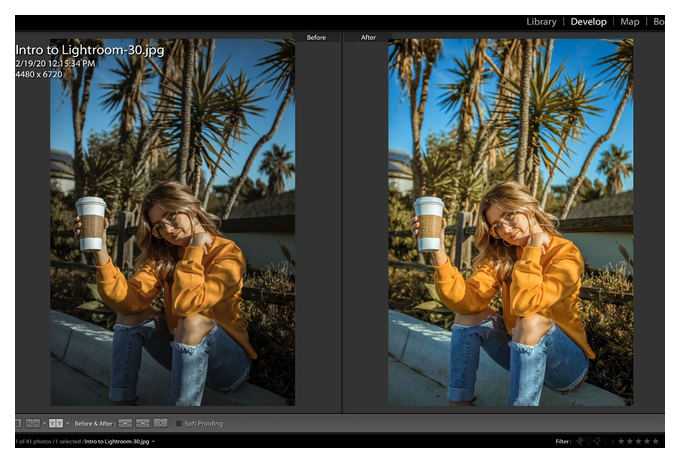
Перед обновлением Lightroom обязательно создайте резервную копию текущего каталога. Для этого закройте программу и вручную скопируйте файл каталога (.lrcat) и связанный с ним каталог превью (.lrdata) на внешний накопитель или в облачное хранилище. Автоматические бэкапы Lightroom не гарантируют сохранность данных при сбоях обновления.
Обновляйте Lightroom только после полной проверки системных требований новой версии и освобождения достаточного места на диске. Недостаток свободного пространства может привести к повреждению каталога в процессе обновления.
Во время установки новой версии избегайте одновременного запуска нескольких экземпляров Lightroom и других ресурсоемких приложений. Это снижает риск прерывания процесса обновления и последующей потери данных.
По завершении обновления проверьте целостность каталога через встроенную функцию «Оптимизация каталога» – это выявит и исправит возможные ошибки, возникшие после обновления.
Если в процессе обновления вы используете внешние плагины, убедитесь, что они совместимы с новой версией Lightroom. Несовместимые плагины могут вызвать сбои и повреждение данных.
Вопрос-ответ:
Как правильно перенести каталог Lightroom на другой компьютер, чтобы не потерять данные?
Для переноса каталога необходимо сначала скопировать сам файл каталога с расширением .lrcat и все связанные файлы превью. После этого перенесите эти файлы на новый компьютер, сохранив структуру папок. Затем в Lightroom откройте каталог с нового места. Важно, чтобы все изображения находились в тех же местах или чтобы пути к ним были обновлены вручную.
Что происходит с настройками и правками фотографий при копировании каталога Lightroom?
Все изменения, сделанные в Lightroom, включая правки, метки и оценки, хранятся непосредственно в каталоге, то есть в файле с расширением .lrcat. При его копировании эти данные сохраняются, и после открытия каталога на другом устройстве вы увидите все правки без потерь.
Как избежать ошибок и повреждений файла каталога при резервном копировании?
Для безопасного резервного копирования рекомендуется закрывать Lightroom перед копированием каталога. Лучше создавать резервные копии на отдельные носители или в облачное хранилище. Также стоит проверять целостность файлов после копирования и регулярно использовать встроенную функцию оптимизации каталога в Lightroom.
Можно ли использовать один каталог Lightroom на нескольких устройствах и как синхронизировать изменения?
Прямое использование одного каталога на разных устройствах затруднено, так как Lightroom не поддерживает одновременную работу с одним файлом. Чтобы синхронизировать изменения, можно экспортировать и импортировать каталоги или использовать облачные сервисы Adobe для синхронизации фотографий и правок через Lightroom CC, но в классической версии это не автоматизировано.
Что делать, если каталог Lightroom стал очень большим и начал работать медленно?
В таком случае стоит провести оптимизацию каталога через меню программы, удалить ненужные превью и временные файлы, а также рассмотреть возможность разделения каталога на несколько меньших по тематике или дате. Это поможет улучшить производительность и упростит резервное копирование.
Как правильно создать резервную копию каталога Lightroom, чтобы не потерять фотографии и настройки?
Для сохранения каталога Lightroom без потери данных важно регулярно делать резервные копии. Лучше всего использовать встроенную функцию Lightroom для создания резервных копий каталога: в настройках программы можно указать, чтобы резервные копии создавались при каждом закрытии приложения. Кроме самого каталога (.lrcat) необходимо также сохранять связанные файлы предварительного просмотра и настройки. Резервные копии стоит хранить на отдельном носителе или в облачном хранилище, чтобы избежать потери данных при сбое оборудования.
Можно ли переносить каталог Lightroom на другой компьютер без риска потерять фотографии и метаданные?
Да, каталог можно переносить на другой компьютер, но важно сделать это правильно. Для начала следует скопировать файл каталога (.lrcat) вместе с папкой предварительных просмотров и всеми исходными изображениями, если они не хранятся отдельно. После переноса на новый компьютер нужно открыть каталог в Lightroom и проверить пути к фотографиям, чтобы программа могла их найти. В случае изменения структуры папок или местоположения снимков потребуется обновить ссылки на файлы внутри каталога, чтобы сохранить все метаданные и настройки.